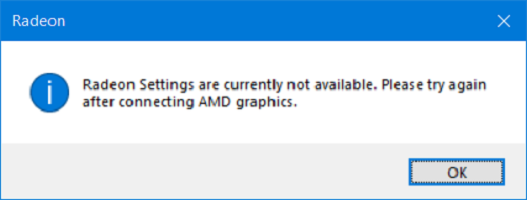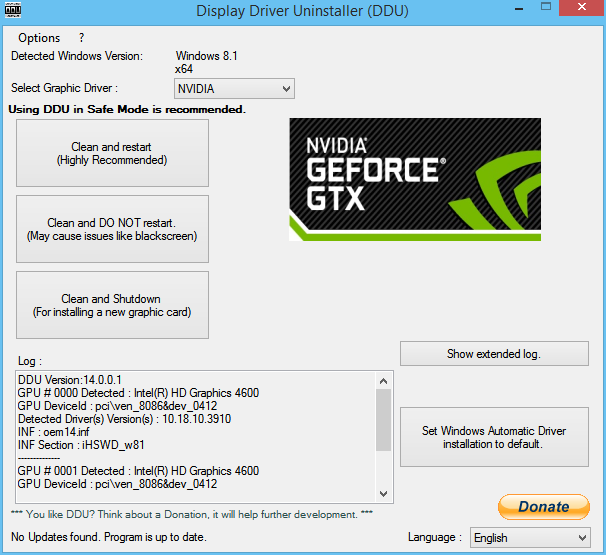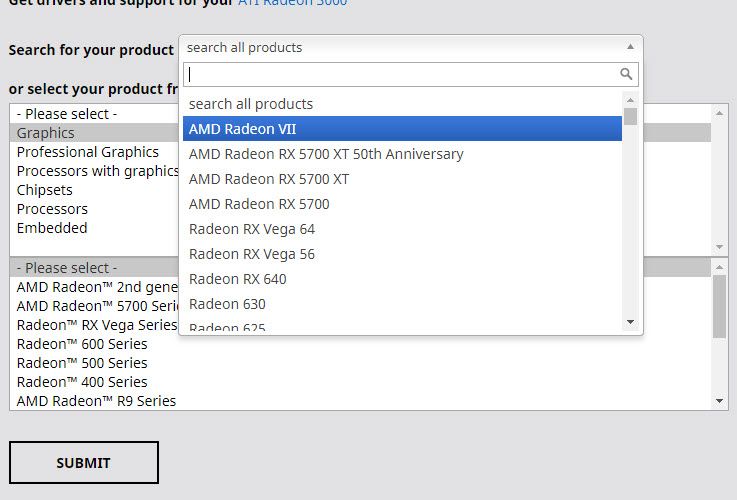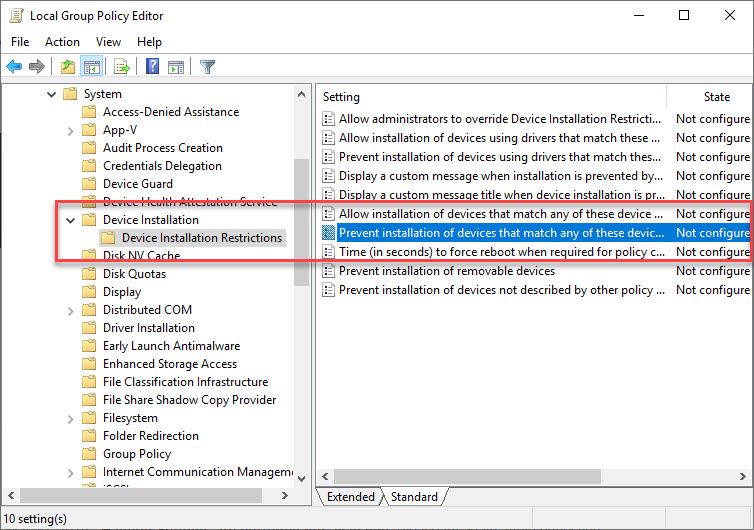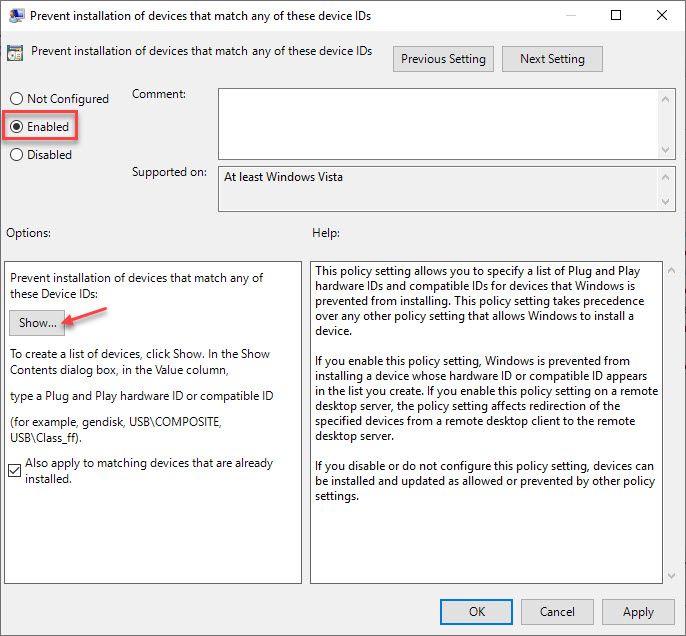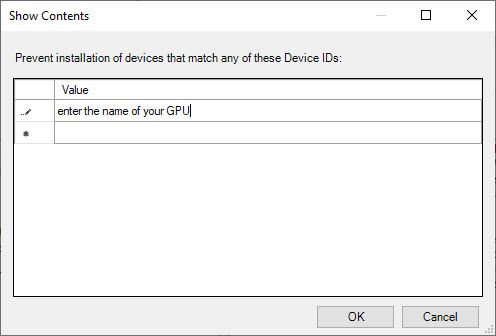для данного приложения требования недоступны amd
Как исправить «Настройки Radeon в настоящее время недоступны»?
Компания Advanced Micro Devices (AMD) недавно выпустила новые процессоры и графические карты третьего поколения для настольных и мобильных ПК, которые были довольно хорошо приняты критиками и потребителями. Чипы AMD CPU и GPU предпочитают многие люди, которые работают на компьютерах, связанных с производительностью, из-за их очень хорошей производительности и относительно более низких затрат.
Серия AMD Radeon специализируется на выпуске видеокарт различной емкости. Устройство также оснащено панелью настроек Adrenalin, которую можно использовать для мониторинга и изменения настроек, связанных с видеокартой. Однако недавно некоторые пользователи пожаловались на проблему, которая отображает сообщение «Настройки Radeon в данный момент недоступны. Пожалуйста, попробуйте еще раз после подключения графики AMD ».
Здесь я расскажу, почему вы можете столкнуться с этой ошибкой, и возможные методы, которые вы можете использовать для ее устранения.
Почему я сталкиваюсь с этой ошибкой?
Прежде чем устранить ошибку, вы должны понять, почему вы можете столкнуться с этой ошибкой, чтобы лучше понять проблему и быть готовым к следующему случаю, когда что-то подобное произойдет снова. Причина, по которой вы можете столкнуться с этой ошибкой, может быть связана с двумя потенциальными причинами. Позвольте мне кратко объяснить это.
Как решить «Настройки Radeon в настоящее время недоступны»
Теперь, когда у вас есть краткое представление о том, почему вы можете столкнуться с этой ошибкой, вы можете выполнить следующие исправления, чтобы решить yourНастройки AMD Radeon не открываютсяИ получите доступ к панели настроек Adrenalin.
# Решение 1. Обновление программного обеспечения Adrenalin
Если вы недавно обновили графический процессор до более новой версии, вам также необходимо обновить соответствующий драйвер до последней версии. Это связано с тем, что старые настройки программного обеспечения могут быть несовместимы с новой системой графического процессора.
Во-первых, вам нужно удалить имеющиеся на вашем устройстве драйверы для чипсета GPU. Чтобы удалить драйверы, вы можете зайти в диспетчер устройств, набрав devmgmt.msc в Бегать (Win + R) окно. Здесь найдите свое устройство из списка установленных устройств, щелкните правой кнопкой мыши, чтобы открыть контекстное меню, и выберите Удалить устройство.
Кроме того, вы можете использовать бесплатное программное обеспечение Wagnardsoft, разработанное Wagnardsoft. Удаление драйвера дисплея. Это бесплатный и мощный деинсталлятор, предназначенный для удаления драйверов дисплея.
Чтобы использовать DDU, сначала загрузитесь в безопасном режиме. [Читайте здесь, как использовать F8 для загрузки в безопасном режиме в Windows 10.]
Отключите компьютер от Интернета и отключите Центр обновления Windows.
Затем установите программное обеспечение и запустите его.
Выбрать чистый и Начать сначала.
Теперь перейдите на официальный сайт AMD и выберите номер вашей новой модели GPU. Нажмите на Разместить загрузить специальное программное обеспечение для настройки драйвера графического процессора.
# Решение 2. Драйвер отката
Обратная ситуация также может быть правдой. Возможно, что последнее приложение панели «Настройки» не имеет необходимых файлов поддержки для вашей старой видеокарты, что приводит к Настройки Radeon не открываются. Здесь вам нужно откатить драйверы до версии, которая поддерживает вашу модель видеокарты.
Откат ваших драйверов — гораздо более громоздкий процесс. Сначала удалите драйверы, как указано выше. Вы можете использовать диспетчер устройств или использовать Display Driver Uninstaller.
Затем посетите веб-сайт поддержки AMD и укажите модель своего устройства.
Вместо того, чтобы устанавливать последнюю версию драйвера, либо найдите версию драйвера, которая, как вы знали, работала с вашим графическим процессором, либо перейдите в конец списка и установите эту версию.
Если вы обнаружите, что эта версия работает отлично, посетите веб-сайт еще раз и загрузите следующую доступную версию выше последней.
Повторяйте это, пока не найдете версию, которая не поддерживается в вашей системе, или вторую запись сверху, в зависимости от того, что будет первым.
Таким образом, найдите версию панели настроек, которая работает на вашем устройстве, и запустите ее.
→ Запретить Windows обновление вашего драйвера
Если вам пришлось откатить свой драйвер, вы можете выполнить этот шаг, чтобы не допустить автоматического обновления драйверов Windows. Вам понадобится помощь редактора локальной групповой политики и идентификатора устройства вашего графического чипсета (вы найдете это в свойствах диспетчера устройств).
5. В следующем всплывающем окне щелкните переключатель рядом с Включено.
6. Под Параметры нажмите на Показать.
7. Здесь введите идентификатор устройства графического процессора.
8. Нажмите на Ok.
Это позволит убедиться, что Windows не обновляет программное обеспечение драйвера для вашего графического процессора.
Заметка: Пользователи Windows 10 Home не имеют доступа к редактору групповой политики. Прочтите здесь, как включить gpedit.msc в Windows 10 Home.
Вывод
Итак, вот оно. Теперь вы знаете, как решитьНастройки Radeon в данный момент недоступны»В Windows 10, используя шаги, указанные выше. Комментарий ниже, если вы нашли это полезным, и обсудить далее то же самое.
«The version of AMD Radeon Software You Have Launched Is Not Compatible. » — появилась ошибка при попытке открыть центр управления видеокартой Radeon Software (версия драйвера не совместима)

Не так давно попросили меня посмотреть один ноутбук на базе ЦП AMD Ryzen (со встроенной видеокартой 👀). Проблема была в том, что при попытке открыть центр управления видеодрайвером AMD Radeon Software — появлялась ошибка, обозначенная в заголовке (см. скрин ниже 👇). Разумеется, этот момент мешал задать «тонкие» настройки для некоторых игр.
Собственно, причина была в том, что Windows (почему-то?) обновляла драйвер на видео самостоятельно и делала это некорректно.
К счастью, «лечится» это не очень сложно, свой небольшой «рецепт» приведу ниже. Возможно, это принесет кому-нибудь пользу (надеюсь. ).
Пример ошибки: «. AMD Radeon Software You Have Launched Is Not Compatible. » || Если перевести на русский, то будет примерно следующее: «Вы загрузили панель AMD не совместимую с текущим драйвером графики».
Что порекомендую сделать
ШАГ 1
Параметры установки устройств
ШАГ 2
Далее нужно перейти на офиц. сайт AMD: https://www.amd.com/ru/support
На офиц. страничке сайта потребуется ввести модель своего ЦП (видеокарты) и загрузить драйвер. Современные версии весят больше 300 МБ. 👇
Если у вас ноутбук: я бы порекомендовал также загрузить драйвер с офиц. сайта его производителя (Asus, Dell, Lenovo и пр.). И в шаге 4 (ниже) использовать в первую очередь именно его (дело в том, что в версии для ноутбуков производители нередко добавляют доп. панельки).
Примечание : сразу же устанавливать драйвер пока не нужно!
Загрузка с офиц. сайта
ШАГ 3
Теперь потребуется загрузить еще одну утилиту — DDU (Display Driver Uninstaller) // ссылка на офиц. сайт.
Прим.: в процессе удаления драйвера в DDU, возможно, что изображение на экране у вас станет не очень качественным (большим), оно может моргнуть на 1-2 сек., и вероятно, что ваше устройство может быть перезагружено! См. пару скринов ниже. 👇
DDU // запуск процесса
ШАГ 4
Далее необходимо перейти к «нашему» загруженному драйверу и запустить его установку. Возможно, что потребуется еще раз перезагрузить компьютер.
Запуск установки драйвера
После установки вы заметите, что в меню ПУСК и в трее (рядом с часами) появились соответствующие значки. Кликнув по ним правой кнопкой мыши — можно открыть панель управления графикой. В моем случае всё сразу же заработало! 👌 👇
Также панельку можно открыть из меню ПУСК
Если «не получилось» (или проблема возникла вновь)
Первое
Есть способ найти и установить драйвера автоматически (это на случай, если с вышеприведенной инструкцией возникли сложности) — с помощью утилиты 👉 Driver Booster (она, кроме этого, обновит сразу же библиотеки DirectX, Net FrameWork и пр., всё, что нужно играм и др. программам). Рекомендую!
Второе
Чтобы Windows снова сама не обновила драйвер — воспользуйтесь рекомендациями 👉 из этой заметки.
Откатить! // Диспетчер устройств
Как настроить параметры AMD Radeon™ для оптимизации игрового процесса
Можно найти много поверхностных рекомендаций по настройке видеокарты в AMD Radeon Settings для игр. С наступлением нового года пользователи получили программное обеспечение AMD Radeon Software Adrenalin 2020 Edition. Внимание было сосредоточено на технологиях: Radeon Anti-Lag, Chill, Boost, Image Sharpening и Enhanced Sync.
Эта статья расскажет, как настроить AMD Radeon Settings для игр. Рекомендации актуальны меньше для драйверов Adrenalin 2020 и больше для 2020 Edition. Смотрите конкретно, какие действия нужно предпринимать для повышения производительности. Radeon Settings позволяет пользователям регулировать качество изображения и уровень детализации в играх.
Установка AMD Radeon Software
Для установки программного обеспечения управления видеокартой необходимо скачать инсталляционный файл по адресу https://www.amd.com/ru/support. После этого мы двойным щелчком запускаем процесс установки. Следует выбрать директорию распаковки программы.
Затем происходит проверка совместимости устанавливаемого программного пакета с графической видеокартой, установленной в системе. Для данной операции необходимо наличие подключения к Интернету.
Следующим появляется окно, содержащее версию устанавливаемого ПО, путь установки программы, опция восстановления заводских настроек и кнопка начала установки. Нажимаем кнопку установить и ждем завершения.
После этого появляется следующее окно.
Здесь вы можете выбрать опцию Быстрая настройка или пропустить эту возможность.
Далее мы выбираем один из трех профилей настроек пакета – Gaming, eSports или Standart и нажимаем продолжить.
Следующим появляется основное окно программы.







Настройка драйверов — обновление
Прежде чем приступать к изменению настроек видеокарты, рекомендую проверить и обновить драйвера.Драйвера могут очень сильно влиять на производительность, да и вообще на работу в целом!
Например, лет 12-13 назад, была у меня видеокарта Ati Radeon 9200 SE и были установлены драйвера, если не ошибаюсь, версии 3 (
Catalyst v.3.x). Так вот, долгое время не обновлял драйвера, а устанавливал их с диска, который шел вместе с ПК. В играх у меня плохо отображался огонь (его практически не было видно), каково же было удивление, когда я установил другие драйвера — картинку на мониторе как будто подменили! (небольшое лирическое отступление)
Вообще, для обновления драйверов, необязательно рыскать по сайтам производителей, сидеть в поисковиках и пр., достаточно установить одну из утилит для поиска новых драйверов. Рекомендую обратить внимание на две из них: Driver Pack Solution и Slim Drivers.
В чем разница?
Страница с программами для обновления драйверов:
Driver Pack Solution — представляет собой образ ISO на 7-8 ГБ. Его нужно скачать один раз и затем можно использовать на ноутбуках и компьютерах, которые даже не подключены к интернету. Т.е. данный пакет — это просто огромная база драйверов, которую можно поместить на обычную флешку.
Slim Drivers — программа, которая просканирует ваш компьютер (точнее все его оборудование), а затем проверит в интернете — нет ли новых драйверов. Если нет — выдаст зеленую галочку, что все в порядке; если будут — даст прямые ссылки по которым можно скачать обновления. Очень удобно!

Slim drivers. Были найдены драйвера более новее, чем установленные на ПК.
Будем считать что с драйверами разобрались…
Как пользоваться AMD Radeon Software
Данное приложения автоматически загружается с операционной системой. Открыть главное окно программы вы можете, сделав двойной щелчок по иконке приложения в системном трее. Главное окно содержит несколько закладок: Дом, Игры, Трансляция, Производительность, Настройки. Именно с помощью этих вкладок выполняется настройка AMD Radeon Settings. Мы рассмотрим их содержимое ниже.
Содержимое закладки Дом вы видите на изображении выше по тексту. На данном экране отображаются данные о последней игре (Время работы, частота кадров). Также отображается информация о недавних играх. Есть возможность сделать снимок с экрана, записать видео. Содержится информация о версии драйверов, есть возможность проверки наличия обновлений. Кроме того, можно следить за взаимодействием с мобильными телефонами (AMD Link).
Предоставляет возможность индивидуальной настройки всех установленных приложений в системе.
Закладка содержит инструменты по организации прямой трансляции игровой или рабочей деятельности на компьютере. Присутствуют возможности выбора службы трансляции, настройки чата, звука, создания сцен.
Данный раздел содержит параметры о загруженности графического процессора, видеопамяти, центрального процессора, оперативной памяти. Всё эти параметры предоставляются в виде графиков.
Этот экран содержит возможности по разгону видеокарты. Эти настройки amd radeon settings для игр помогут сделать видеокарту быстрее. По умолчанию система всё делает автоматически. При включении ручного режима появляются настройки частоты графического процессора, видеопамяти, скорость вентиляторов системы охлаждения, настройки потребления видеокарты.
Cодержит подробные параметры установленного ПО AMD Radeon Software, видеокарты, процессора, оперативной памяти. Также здесь присутствуют возможности обновления ПО и работы с профилями настроек (Сброс настроек, Импорт и Экспорт настроек).
На закладке присутствуют возможности выбора нескольких профилей настроек (Gaming, eSports, Standart, Custom). Также присутствуют опции включения разных функций, воздействующих на производительность видеокарты и качество изображения.
Radeon Anti-Lag — Данная настройка amd radeon settings будет полезна профессиональным геймерам. С помощью неё происходит отслеживание скорости работы центрального процессора таким образом, чтобы как меньше команд становилось в очередь обработки, что позволяет ускорить взаимодействие с видеокартой и понизить время отклика на происходящее на мониторе.
Radeon Chill — С помощью этого параметра происходит регулирования частоты кадров в секунду в процессе работы. Снижается нагрузка на видеокарту и процессор, что позволяет экономить количество потребляемой электроэнергии. Устанавливается минимальное и максимальное количество кадров.
Radeon Boost — Повышает производительность системы в моменты особо динамичных действий на экране благодаря снижению разрешения формируемого изображения.
Radeon Enhanced Sync — Понижает величину задержек реакции на действия пользователя в тех случаях, когда включена вертикальная синхронизация и частота смены формируемых кадров превышает допустимую частоты развертки дисплея.
Anti-Aliasing — Алгоритм изменения границ выводимых плоских изображений, позволяющий устранить эффект «лесенки» благодаря пикселям с усредненными значениями цвета. Существуют несколько вариантов реализации данного алгоритма.
Anisotropic filtering — Повышает качество изображения трехмерных объектов, расположенных далеко или под странными углами.
Tessellation Mode — Улучшает качество отображаемых объектов за счёт повышения количества полигонов (треугольников) на 3d модели выводимого изображения. Также может использоваться для понижения количества полигонов.
Содержит довольно серьёзные возможности по конфигурации настроек дисплея.
Radeon FreeSync — Данная технология синхронизирует частоту формирования кадров видеокартой и частоту отображения изображения на мониторе. Это позволяет избежать различных артефактов изображения.
Virtual super resolution — Эта настройка позволяет повысить качество изображения за счет алгоритма, который формирует выводимую картинку в более высоком разрешении, чем это требуется для экрана, а затем масштабирует картинку до фактического разрешения.
GPU Scaling — Данный режим позволяет масштабировать игры с фиксированным разрешением на экран, имеющий другие пропорции выводимого изображения. Имеет несколько режимов работы.
Hdmi link assurance — Решает проблемы с кабелем или с дисплеем при использовании интерфейса HDMI.
Поддержка HDCP — HDCP — High-Bandwidth Digital Content Protection, протокол защиты широкополосных цифровых данных. Позволяет при использовании интерфейсов DVI и HDMI предотвратить перехват передаваемых данных за счет шифрования информации.
Color temperature control — позволяет включить регулировку температуры цветов на экране, чтобы формировать более теплые или холодные оттенки.
Данная вкладка позволяет выбрать профиль настроек видеоизображения, чтобы повысить его качество.
Содержит параметры горячих клавиш для разных операций конфигурации ПО.
Позволяет подключать учетные записи различных служб потокового вещания для организации прямых трансляций.
Содержит настройки для синхронизации с мобильными устройствами, ТВ и виртуальной реальности.
Содержит различные общие настройки для ПО, такие как параметры формирования файлов мультимедиа при сохранении видео, записи изображения с рабочего стола, прямой трансляции, графиков и лог-файлов производительности и другое.










Мониторинг производительности Radeon
В программах, показывающих FPS в играх, мы упоминали о мониторинге производительности Radeon. Обновление AMD Radeon Software Adrenalin 2020 Edition только расширяет возможности мониторинга. Первым же делом после установки новой версии драйверов я настроил мониторинг. Он очень удобен в использовании и заменяет множество программ.
Перейдите в Настройки > Общее, и найдите категорию Производительность. Перетяните ползунок Отобразить оверлей показателей в положение Включено. Для его быстрого включения или отключения прямо в игре можно использовать сочетание клавиш Ctrl+Shift+O.
Более точная настройка позволяет отключить показатели, которые Вам ненужны. Присутствует точная настройка положения, прозрачности окна и его размера.
Выводы
В данной статье мы рассмотрели новые и давно уже известные возможности ПО AMD. Также мы подробно прошлись по новому интерфейсу данного программного пакета и теперь вы знаете как настроить видеокарту AMD Radeon для игр.
Из нового хотелось бы отметить такие возможности, как организация прямых трансляций, повышение отзывчивости системы в играх, формирование стабильного фреймрейта, улучшение качества изображения, снижение энергопотребления системы.
Если вы нашли ошибку, пожалуйста, выделите фрагмент текста и нажмите Ctrl+Enter.
(3 оценок, среднее: 3,67 из 5)
Об авторе
Запись видео с экрана Radeon
Как и в предыдущей версии настроек Radeon здесь можно легко записать видео с экрана компьютера в Windows 10. Но перед записью рекомендуется перейти в Настройки > Общее и настроить место сохранения мультимедиа и указать параметры записи.
Укажите основные параметры: качество записи, захват звука и посмотрите основные горячие клавиши. По умолчанию записанное видео сохраняется в расположении C:\ Пользователи\ Имя_пользователя\ Видео\ Radeon ReLive.
Трансляция игр Radeon Adrenalin
Для трансляции больше не нужно устанавливать сторонние приложения. Теперь достаточно авторизоваться в стриминговом сервисе перейдя по пути Настройки Radeon > Настройки > Учётные записи. Дополнительные настройки качества, скорости и количества кадров доступны в разделе Общее.
Для начала вещания в разделе Трансляции выбрав потоковую службу и настроив дополнительные параметры нажать кнопку Начать прямую трансляцию.